SFTP-Adapter
BizTalk Server enthält einen SFTP-Adapter zum Senden und Empfangen von Nachrichten von einem sicheren FTP-Server mithilfe des SSH-Dateiübertragungsprotokolls. Dieses Thema enthält die Schritte zum Konfigurieren eines SFTP-Empfangsspeicherorts und zum Konfigurieren eines SFTP-Sendeports zum Empfangen und Senden von Nachrichten von einem sicheren FTP-Server. Sie enthält auch häufig gestellte Fragen und Antworten.
Voraussetzungen
Ab BizTalk Server 2016 verwendet der SFTP-Adapter WinSCP zum Herstellen einer Verbindung mit SFTP und unterstützt daher eine größere Palette von SFTP-Servern. Laden Sie WinSCP auf die BizTalk Server Runtime herunter. Überprüfen Sie unbedingt die unterstützten WinSCP-Versionen für jede BizTalk Server Version:
- BizTalk Server 2020 mit CU1 oder CU2– WinSCP Version 5.17.6
- BizTalk Server 2020: WinSCP Version 5.15.4
- BizTalk Server 2016 mit CU9 – WinSCP Version 5.19.2
- BizTalk Server 2016 mit CU7 – WinSCP Version 5.15.9
- BizTalk Server 2016– WinSCP Version 5.7.7
oder unter Hardware- und Softwareanforderungen
BizTalk Server 2013 und BizTalk Server 2013 R2 verwenden eine ältere SSH-Bibliothek anstelle von WinSCP mit eingeschränkter Serverkompatibilität.
Konfigurieren des Empfangsspeicherorts
Hinweis
Bevor Sie den Empfangsspeicherort erstellen, müssen Sie bereits einen unidirektionale Empfangsport hinzugefügt haben. Die spezifischen Schritte finden Sie unter Erstellen eines Empfangsports .
Erweitern Sie in der BizTalk Server Verwaltungskonsole BizTalk Server, BizTalk-Gruppe, Anwendungen, und erweitern Sie dann die Anwendung unter , unter der Sie einen Empfangsspeicherort erstellen möchten.
Klicken Sie im linken Bereich auf den Knoten Empfangsports , und klicken Sie dann im rechten Bereich mit der rechten Maustaste auf den Empfangsport, der dem neuen Empfangsspeicherort zugeordnet werden soll. Klicken Sie dann auf Eigenschaften.
Wählen Sie im linken Bereich des Dialogfelds Eigenschaften für Empfangsport die Option Empfangsspeicherorteaus, und klicken Sie dann im rechten Bereich auf Neu , um einen neuen Empfangsspeicherort zu erstellen.
Wählen Sie im Dialogfeld Eigenschaften des Empfangsspeicherorts im Abschnitt Transport in der Dropdownliste Typ die Option SFTP aus, und klicken Sie dann auf Konfigurieren, um die Transporteigenschaften für den Empfangsspeicherort zu konfigurieren.
Führen Sie in den SFTP-Transporteigenschaften die folgenden Schritte aus:
Andere
Option Aufgabe Verbindungslimit Gibt die maximale Anzahl gleichzeitiger Verbindungen an, die mit dem Server geöffnet sein dürfen.
Diese Einstellung gilt pro Server und pro Empfangsspeicherort. Betrachten Sie die folgenden Szenarien:
– Es gibt zwei Empfangsspeicherorte mit denselben Konfigurationseigenschaftenwerten, einschließlich der ConnectionLimit-Eigenschaft, die auf denselben Wert festgelegt ist. Beispielsweise ist die -Eigenschaft auf 6 festgelegt. In diesem Fall gibt es einen Verbindungspool (mit sechs verfügbaren Verbindungen), der von beiden Empfangsstandorten verwendet wird.
– Es gibt zwei Empfangsspeicherorte, die mit denselben Konfigurationswerten konfiguriert sind, und die ConnectionLimit-Eigenschaft ist auf unterschiedliche Werte festgelegt. Beispielsweise ist die ReceiveLocation1-Eigenschaft auf 6 und die ReceiveLocation2-Eigenschaft auf 5 festgelegt. In diesem Fall verfügt jeder Empfangsstandort über einen eigenen Verbindungspool mit eigenen verfügbaren Verbindungen. Der Verbindungspool von Empfangsspeicherort1 hat 6 verfügbare Verbindungen. Der Verbindungspool von Empfangsspeicherort2 hat 5 verfügbare Verbindungen.Log Verfügbar ab BizTalk Server 2016.
Geben Sie den vollständigen Pfad ein, um eine clientseitige Protokolldatei zu erstellen. Verwenden Sie diese Protokolldatei, um Fehler zu beheben.Maximale Wiederverwendungszeit für Verbindungen in Sekunden Verfügbar ab BizTalk Server 2016 CU 7.
Die maximale Verbindungswiederverwendungszeit ermöglicht es, Verbindungen ordnungsgemäß zu schließen und aus dem Pool zu entfernen, nachdem eine Verbindung für einen bestimmten Zeitraum verwendet wurde. Ein Wert von 0 oder weniger gibt an, dass dieses Verhalten deaktiviert ist.Abruf
Option Aufgabe Zeitstempelvergleich aktivieren Verfügbar ab BizTalk Server kumulativen Update 6 von 2016.
Wenn Nach Dem Download beibehalten auf True festgelegt ist, bestimmt diese Eigenschaft, ob eine Änderung des Dateizeitstempels einen erneuten Download der Datei auslöst.
Standardwert: FALSEAbrufintervall Geben Sie die Intervalle an, in denen der Adapter den Server abruft. Legen Sie diesen Wert auf null fest, um fortlaufend abzurufen.
Standardwert: 5Intervall für erneuten Download Verfügbar ab BizTalk Server kumulativen Update 6 von 2016.
Gibt das Intervall an, nach dem die Datei erneut heruntergeladen wird. Anwendbar, wenn Nach dem Download beibehalten den Wert True und Zeitstempelvergleich aktivieren auf False festgelegt ist. Wenn sie auf -1 festgelegt ist, wird die Datei nicht erneut heruntergeladen.
Standardwert: 0
-1 gibt an, dass der Adapter die Dateien nicht erneut herunterlädt.
0 gibt an, dass der Adapter die Datei in jedem Abrufzyklus herunterlädt.Nach dem Download beibehalten Verfügbar ab BizTalk Server kumulativen Update 6 von 2016.
Gibt an, ob der Adapter nach dem Herunterladen eine Datei vom SFTP-Server beibehält.
Standardwert: FALSEEinheit Gibt die Einheit an, in der das Abrufintervall angegeben wird. Beispiel: Sekunden, Minuten, Stunden oder Tage.
Standardwert: SekundenProxy (verfügbar ab BizTalk Server 2013 R2)
Option Aufgabe Adresse Gibt entweder den DNS-Namen oder die IP-Adresse des Proxyservers an. Kennwort Gibt das Kennwort für den Proxyserver an. Port Gibt den Port für den Proxyserver an. Typ Gibt das vom Server verwendete Protokoll an. UserName Gibt den Benutzernamen für den Proxyserver an. Security
Option Aufgabe Akzeptieren eines beliebigen SSH-Serverhostschlüssels Bei True akzeptiert der Empfangsspeicherort alle öffentlichen SSH-Hostschlüssel vom Server. Bei False verwendet der Empfangsspeicherort den Fingerabdruck des Servers für die Authentifizierung. Sie geben den Fingerabdruck in die SSHServerHostKeyFingerPrint-Eigenschaft ein.
Standardwert: FALSEClientauthentifizierungsmodus Wählen Sie die Authentifizierungsmethode aus, die der Empfangsspeicherort für die Authentifizierung des Clients beim SSH-Server verwendet. Wenn diese Einstellung auf Kennwort festgelegt ist, müssen Sie den Wert in der Password-Eigenschaft eingeben. Wenn sie auf PublicKeyAuthentication festgelegt ist, müssen Sie den privaten Schlüssel des Benutzers in der PrivateKey-Eigenschaft eingeben. Wenn sie auf MultiFactorAuthentication festgelegt ist, müssen Sie Benutzername mit Kennwort und PrivateKey eingeben. Wenn der private Schlüssel durch ein Kennwort geschützt ist, geben Sie außerdem das Kennwort für die PrivateKeyPassword-Eigenschaft ein.
Standardwert: PasswortVerschlüsselungsverschlüsselung Verfügbar ab BizTalk Server 2013 R2.
Geben Sie die Art der Verschlüsselungsverschlüsselung ein.
BizTalk Server 2013 R2-Optionen: Auto, AES und TripleDES
BizTalk Server 2016-Optionen: Auto, AES, Arcfour, Blowfish, TripleDES und DESRichtlinie für die Auswahl des Schlüsselaustauschalgorithmus Verfügbar ab BizTalk Server kumulativen Update 6 von 2016.
Geben Sie eine durch Trennzeichen getrennte Liste der KEX-Einstellungsreihenfolge an. Token WARN wird verwendet, um untergeordnete KEXes zu trennen. Alle Elemente nach WARN werden vom BizTalk SFTP-Adapter nicht verwendet. Beispiel: ecdh,dh-gex-sha1,dh-group14-sha1,rsa,WARN,dh-group1-sha1. Aktuelle Informationen finden Sie auf der WinSCP-Website.Kennwort Geben Sie das SFTP-Benutzerkennwort an, wenn Sie ClientAuthenticationMode auf Password festlegen. Privater Schlüssel Geben Sie den privaten Schlüssel für den SFTP-Benutzer an, wenn Sie ClientAuthenticationMode auf PublicKeyAuthentication festlegen.
Hinweis: Die Datei mit dem privaten Schlüssel muss die angegebene PPK-Datei sein.Kennwort für privaten Schlüssel Geben Sie ein Kennwort für einen privaten Schlüssel an, falls dies für den in der PrivateKey-Eigenschaft angegebenen Schlüssel erforderlich ist. SSH Server Host Key FingerPrint Gibt den Fingerabdruck des öffentlichen Hostschlüssels für den SSH-Server an. SSO-Partner Ab BizTalk Server 2020 verfügbar.
Geben Sie die Partneranwendung für Einmaliges Anmelden für Unternehmen (SSO) an.Benutzername Gibt den Benutzernamen zum Anmelden am SFTP-Server an. SSH-Server
Option Aufgabe Dateimaske Gibt die beim Abrufen von Dateien von einem sicheren FTP-Server zu verwendende Dateimaske an. Um die Leistung zu verbessern, sollten Sie spezifischer sein, um den Versuch zu vermeiden, andere geschützte Dateien herunterzuladen. Ordnerpfad Gibt den Ordnerpfad auf dem sicheren FTP-Server an, von dem der Empfangsspeicherort Datei abrufen kann. Um die Leistung zu verbessern, vermeiden Sie die Verwendung von Ordnern mit vielen Dateien, die Sie nicht erhalten. Port Gibt die Portadresse für den sicheren FTP-Server an, auf dem die Datenübertragung stattfindet. Serveradresse Gibt den Servernamen oder die IP-Adresse des sicheren FTP-Servers an. Klicken Sie auf OK.
Geben Sie in das Dialogfeld Eigenschaften für Empfangsspeicherort entsprechende Werte ein, um die Konfiguration des Empfangsspeicherorts abzuschließen, und klicken Sie auf OK , um die Einstellungen zu speichern. Informationen zum Dialogfeld Eigenschaften von Empfangsspeicherorten finden Sie unter Erstellen eines Empfangsspeicherorts.
Konfigurieren des Sendeports
Erstellen Sie in der BizTalk Server-Verwaltungskonsole einen neuen Sendeport, oder doppelklicken Sie auf einen vorhandenen Sendeport, um diesen zu ändern. Weitere Informationen finden Sie unter Erstellen eines Sendeports. Konfigurieren Sie alle Sendeportoptionen, und geben Sie SFTP für die Option Typ im Abschnitt Transport der Registerkarte Allgemein an.
Klicken Sie auf der Registerkarte Allgemein im Abschnitt Transport auf die Schaltfläche Konfigurieren .
Geben Sie in den SFTP-Transporteigenschaften Folgendes ein:
Andere
Option Aufgabe Verbindungslimit Gibt die maximale Anzahl gleichzeitiger Verbindungen an, die mit dem Server geöffnet sein dürfen. Log Verfügbar ab BizTalk Server 2016.
Geben Sie den vollständigen Pfad ein, um eine clientseitige Protokolldatei zu erstellen. Verwenden Sie diese Protokolldatei, um Fehler zu beheben.Maximale Wiederverwendungszeit für Verbindungen in Sekunden Verfügbar ab BizTalk Server 2016 CU 7.
Die maximale Verbindungswiederverwendungszeit ermöglicht es, Verbindungen ordnungsgemäß zu schließen und aus dem Pool zu entfernen, nachdem eine Verbindung für einen bestimmten Zeitraum verwendet wurde. Ein Wert von 0 oder weniger gibt an, dass dieses Verhalten deaktiviert ist.Temporärer Ordner Verfügbar ab BizTalk Server 2013 R2.
Ein temporärer Ordner auf dem SFTP-Server zum Hochladen großer Dateien, bevor sie atomarisch an den erforderlichen Speicherort auf dem gleichen Server verschoben werden können.Proxy (verfügbar ab BizTalk Server 2013 R2)
Option Aufgabe Adresse Gibt entweder den DNS-Namen oder die IP-Adresse des Proxyservers an. Kennwort Gibt das Kennwort für den Proxyserver an. Port Gibt den Port für den Proxyserver an. Typ Gibt das vom Server verwendete Protokoll an. Benutzername Gibt den Benutzernamen für den Proxyserver an. Security
Option Aufgabe Zugriff auf einen beliebigen SSH-Serverhostschlüssel Bei True akzeptiert der Sendeport jeden öffentlichen SSH-Hostschlüssel vom Server. Bei False entspricht der Port dem Hostschlüssel mit dem schlüssel, der in der SSHServerHostKey-Eigenschaft angegeben ist.
Standardwert: FALSEClientauthentifizierungsmodus Gibt die Authentifizierungsmethode an, die der Sendeport für die Authentifizierung des Clients mit dem SSH-Server verwendet. Wenn diese Einstellung auf Kennwort festgelegt ist, müssen Sie den Wert in der Password-Eigenschaft eingeben. Wenn sie auf PublicKeyAuthentication festgelegt ist, müssen Sie den privaten Schlüssel des Benutzers in der PrivateKey-Eigenschaft eingeben. Wenn sie auf MultiFactorAuthentication festgelegt ist, müssen Sie Benutzername mit kennwort und privateKey angeben. Wenn der private Schlüssel durch ein Kennwort geschützt ist, geben Sie außerdem das Kennwort für die PrivateKeyPassword-Eigenschaft ein.
Standardwert: PasswortVerschlüsselungsverschlüsselung Verfügbar ab BizTalk Server 2013 R2.
Geben Sie die Art der Verschlüsselungsverschlüsselung ein.
BizTalk Server 2013 R2-Optionen: Auto, AES und TripleDES
BizTalk Server 2016-Optionen: Auto, AES, Arcfour, Blowfish, TripleDES und DESRichtlinie für die Auswahl des Schlüsselaustauschalgorithmus Verfügbar ab BizTalk Server kumulativen Update 6 von 2016.
Geben Sie eine durch Trennzeichen getrennte Liste der KEX-Einstellungsreihenfolge an. Token WARN wird verwendet, um untergeordnete KEXes zu trennen. Beispiel: ecdh,dh-gex-sha1,dh-group14-sha1,rsa,WARN,dh-group1-sha1. Aktuelle Informationen finden Sie auf der WinSCP-Website.Kennwort Geben Sie das SFTP-Benutzerkennwort an, wenn Sie ClientAuthenticationMode auf Password festlegen. Privater Schlüssel Geben Sie den privaten Schlüssel für den SFTP-Benutzer an, wenn Sie ClientAuthenticationMode auf PublicKeyAuthentication festlegen. Kennwort für privaten Schlüssel Geben Sie ein Kennwort für einen privaten Schlüssel an, falls dies für den in der PrivateKey-Eigenschaft angegebenen Schlüssel erforderlich ist. SSH Server Host Key Finger Print Gibt den Fingerabdruck des Servers an, der vom Adapter zum Authentifizieren des Servers verwendet wird, wenn die AccessAnySSHServerHostKey-Eigenschaft auf False festgelegt ist. Wenn die Fingerabdrücke nicht übereinstimmen, tritt ein Verbindungfehler auf. SSO-Partner Ab BizTalk Server 2020 verfügbar.
Geben Sie die Partneranwendung für Einmaliges Anmelden für Unternehmen (SSO) an.Benutzername Gibt einen Benutzernamen für den sicheren FTP-Server an. SSH-Server
Option Aufgabe Anfügen, wenn vorhanden Wenn die Datei, die auf den sicheren FTP-Server übertragen wird, im Ziel bereits vorhanden ist, gibt diese Eigenschaft an, ob die Daten aus der übertragenen Datei an die vorhandene Datei angefügt werden sollen. Wenn dieser Wert auf True festgelegt ist, werden die Daten angefügt. Wenn dieser Wert auf False festgelegt ist, wird die Datei auf dem Zielserver überschrieben.
Standardwert: FALSEOrdnerpfad Gibt den Ordnerpfad auf dem sicheren FTP-Server an, in den die Datei kopiert wird. Port Gibt die Portadresse für den sicheren FTP-Server an, auf dem die Datenübertragung stattfindet. Serveradresse Gibt den Servernamen oder die IP-Adresse des sicheren FTP-Servers an. Zieldateiname Gibt den Namen an, mit dem die Datei auf den sicheren FTP-Server übertragen wird. Sie können auch Makros für den Zieldateinamen verwenden. Klicken Sie erneut auf OK und erneut auf OK , um die Einstellungen zu speichern.
Verwenden einer neueren WinSCP-Version
Um eine neuere Version von WinSCP mit BizTalk Server zu verwenden, fügen Sie eine Assemblyumleitung hinzu, damit BizTalk weiß, welche Assembly geladen werden soll. Die Umleitung wird in den BizTalk Server Konfigurationsdateien konfiguriert: BTSNTSVC.exe.config (32-Bit-Hostinstanzen) und BTSNTSVC64.exe.config (64-Bit-Hostinstanzen).
Im Folgenden finden Sie Beispielkonfigurationssyntax. Stellen Sie sicher, dass Sie durch Ihre Version ersetzen %NEWVERSION% :
<configuration>
<runtime>
<assemblyBinding>
<dependentAssembly>
<assemblyIdentity name="WinSCPnet" publicKeyToken="2271ec4a3c56d0bf" culture="neutral" />
<bindingRedirect oldVersion="1.0.0.0-1.65535.65535.65535" newVersion="%NEWVERSION%"/>
</dependentAssembly>
</assemblyBinding>
</runtime>
</configuration>
Wenn Sie fertig sind, sieht Ihre Konfiguration in etwa wie folgt aus:
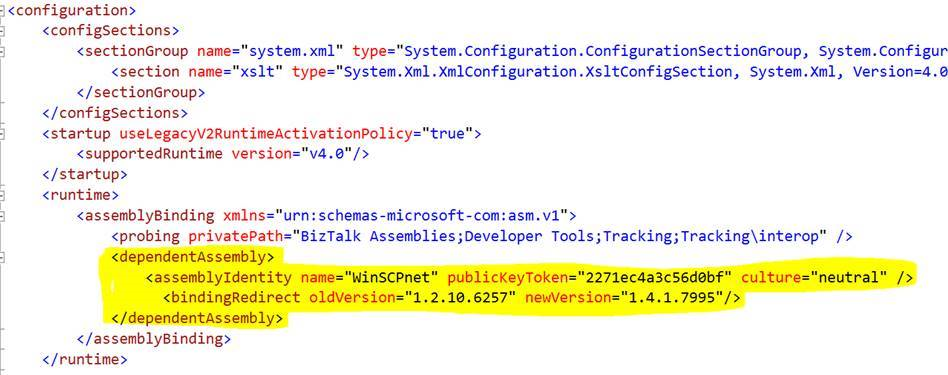
Häufig gestellte Fragen
| Frage | Antwort |
|---|---|
| Welche SFTP-Server werden unterstützt? | Weitere Informationen finden Sie unter Unterstützte SFTP-Server. Ab BizTalk Server 2016 verwendet der SFTP-Adapter WinSCP, um eine Verbindung mit SFTP herzustellen. Daher sollten SFTP-Server, die WinSCP unterstützen, funktionieren. |
| Kann der SFTP-Adapter zusammen mit der Methode für gegenseitige Authentifizierung (öffentlicher Schlüssel und Kennwort) verwendet werden? | - Ab BizTalk Server 2013 R2, ja. Wenn sie auf MultiFactorAuthentication festgelegt ist, müssen Sie Benutzername mit kennwort und privateKey angeben. Wenn der private Schlüssel durch ein Kennwort geschützt ist, geben Sie außerdem das Kennwort für die PrivateKeyPassword-Eigenschaft an. – Für BizTalk Server 2013 kann entweder Password oder PublicKeyAuthentication verwendet werden. MultiFactorAuthentication wird im SFTP-Adapter, der mit BizTalk Server 2013 ausgeliefert wird, nicht unterstützt. |
| Welche Formate privater Schlüssel werden unterstützt? Kann das Format "OpenSSH" für private Schlüssel verwendet werden? | Der SFTP-Adapter unterstützt nur das Dateiformat PuTTY für private Schlüssel. PuTTYgen kann zum Konvertieren aus OpenSSH in das PPK-Format verwendet werden. |
| Welcher Fingerabdruckalgorithmus und welches Format sollten für "SSHServerHostKeyFingerPrint" verwendet werden? | Sie sollten den MD5-Fingerabdruck des Serverschlüssels im folgenden Format verwenden: ssh-rsa 2048 90:e4:9b:67:d9:22:a7:5f:6f:33:db:6a:b1:23:96:12. |
| Unterstützt der SFTP-Adapter 256-Bit-Verschlüsselung? | Ja, der SFTP-Adapter unterstützt 256-Bit-Verschlüsselung. Die folgenden Verschlüsselungsalgorithmen werden z. B. unterstützt: - AES-Verschlüsselung: 256-Bit, 192-Bit oder 128-Bit-SDCTR oder CBC - 3DES-Verschlüsselung (Triple-DES): 168-Bit-SDCTR oder CBC |
| Welche SSH-Versionen unterstützt der Adapter? | Nur SSH2. Mit SFTP-Servern, die über die Version SSH1 verfügen, kann keine Verbindung hergestellt werden. |
| Unterscheidet die Dateimaske nach Groß-/Kleinschreibung? | Nein. *.txt und *.TXT funktionieren gleichermaßen. Installieren Sie das aktuelle kumulative Update für BizTalk Server 2013. Die BizTalk Server 2013 RTM-Version hatte Dateimasken, die nach Groß-/Kleinschreibung unterscheiden. |
| Das Exportieren von Bindungen führt zu einem leeren Kennwortfeld. Welche Änderungen müssen Sie bei dem Versuch vornehmen, einen Empfangsspeicherort zu erstellen, indem Sie diese Bindungen importieren? | Bearbeiten Sie die Bindungsdatei, indem Sie das Kennwortfeld bearbeiten. Außerdem gibt vt="1" einen NULL-Wert an<Password vt="1">MySecretPassword</Password>. Ändern Sie dies in vt="8", was eine Zeichenfolge angibt. Beispiel:<Password vt="8">MySecretPassword</Password>Weitere Informationen finden Sie unter https://msdn.microsoft.com/library/system.runtime.interopservices.varenum(v=vs.100).aspx. |
| Wie kann ich Dateipfade angeben? | Normalerweise werden Pfade im Format /folder/pathnameangegeben. Allerdings erfordern verschiedene Server unterschiedliche Formate mit oder ohne führende oder nachgestellte Schrägstriche. Daher können Sie auch Folgendes versuchen:- /folder/pathname- /folder/pathname/- folder/pathname- folder/pathname/ |
Feedback
Bald verfügbar: Im Laufe des Jahres 2024 werden wir GitHub-Issues stufenweise als Feedbackmechanismus für Inhalte abbauen und durch ein neues Feedbacksystem ersetzen. Weitere Informationen finden Sie unter https://aka.ms/ContentUserFeedback.
Feedback senden und anzeigen für